Numpad 現在看起來像是一種稀有麵包。許多製造商試圖通過從他們的鍵盤或筆記本電腦中排除數字鍵盤來使他們的設備緊湊。這對一些用戶來說可能不是什麼大問題,但很多用戶懷念小鍵盤帶來的便利。他們尋找替代方法,並希望在 Windows 的鍵盤上模擬 Numpad。如果您是這樣的用戶,這篇文章適合您。
在 Windows 鍵盤上模擬數字小鍵盤
如果沒有數字小鍵盤並且您在打字時卡住了數字,嘗試下面提到的方法在 Windows 11/10 中模擬鍵盤上的小鍵盤:
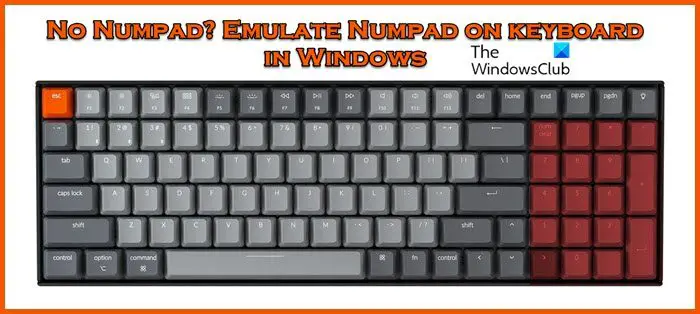 Windows on-screen keyboardNumeric keypad emulatorsLaptop NumlockiPhone and iPad number padUsing AutoHotkey as a Number pad獲取單獨的數字小鍵盤配件
Windows on-screen keyboardNumeric keypad emulatorsLaptop NumlockiPhone and iPad number padUsing AutoHotkey as a Number pad獲取單獨的數字小鍵盤配件
讓我們詳細談談這些方法。
1] 使用 Windows 屏幕鍵盤
眾所周知的訪問小鍵盤的方法之一在 Windows 中是通過他們的屏幕鍵盤工具。隨時隨地訪問屏幕鍵盤的快捷鍵是 Win + O+ Ctrl,但是,還有一種不同的方法可以訪問屏幕鍵盤,如下所示:
單擊 Win + I 以打開設置。現在分別轉到 Windows 10 和 Windows 11 中的輕鬆訪問和輔助功能,然後選擇鍵盤。在屏幕鍵盤、訪問鍵和打印屏幕下,打開屏幕鍵盤的切換鍵。
如果數字鍵盤不可見,請單擊“選項”按鈕,選中“打開數字鍵盤”旁邊的框,然後單擊“確定”按鈕。
2] 下載並使用數字鍵盤模擬器
除了 Windows 屏幕鍵盤外,數字小鍵盤模擬器是用戶可以下載的自定義程度最高的免費應用程序之一。除了基本功能外,我們還可以決定按鈕大小、鍵盤上的哪個鍵及其位置,最後但同樣重要的是,我們還可以通過 alt 代碼添加特殊符號。因此,轉到 sourceforge.net 並下載該工具。
3] 使用筆記本電腦 Numlock
許多筆記本電腦都承認數字鍵盤問題,並在 NumLock 鍵附近提供了一個隱藏的數字鍵盤。它們將塗上不同的顏色,因此,尋找它們並將它們與 Fn 或 Alt 鍵一起按下。如果 NunLock、NumLk 或 Num 鍵亮起,則表明您已成功啟用 Numpad。請記住,此功能在現代筆記本電腦上很少見。但如果你的恰好有這個功能,你不必再進一步,你的製造商已經考慮到你對 Numpad 的喜好。
4] iPhone 和 iPad 數字鍵盤
如果您有 iPhone 或 iPad,那麼有一些應用程序可以將它們轉換為 Numpad 模擬器,但是,唯一的缺點是缺乏對 Windows 的直接支持。
為了連接到 Numpad,它是必須有一個 VNC 服務器,雖然該應用程序需要少量,但它仍然比實際購買外部 Numpad 模擬器更經濟並且佔用更少的空間。但是,我們建議您使用 TightVNC,這是一款免費應用程序,可以完成工作。您應該知道,不推薦使用這種方法,因為每次連接手機或平板電腦只是為了訪問數字鍵盤很麻煩。
5] 使用 AutoHotkey 作為數字鍵盤
如果您正在尋找數字鍵盤模擬器之類的東西,AutoHotkey 是市場上最好的選擇之一。它允許用戶重新映射鍵、創建自定義快捷方式和運行宏以自動執行重複性任務等。我們建議您查看我們的指南,了解如何使用 AutoHotkey 開始使用該工具。然後,您可以使用下面提到的腳本,在單擊 Capslock 按鈕後將數字鍵更改為小鍵盤鍵。
SetCapsLockState, AlwaysOff #If GetKeyState(“CapsLock”,”P”) 1::Numpad1 2:: Numpad2 3::Numpad3 4::Numpad4 5::Numpad5 6::Numpad6 7::Numpad7 8::Numpad8 9::Numpad9 0::Numpad0
唯一的問題是它會阻止你使用 Capslock因為它應該被使用,但這就是我們有 Shift 鍵的原因。
6] 獲得一個單獨的 Numpad 配件
最後但同樣重要的是,我們建議您採用永久解決方案正在獲取數字小鍵盤設備。該設備將連接到您的計算機,並像 Numpad 一樣發揮作用。
就是這樣!
如何在 Windows 中使用沒有數字鍵盤的數字鍵盤?
有多種方法可以在沒有物理小鍵盤的情況下使用小鍵盤。您可以使用 AutoHotKey、下載應用程序、連接您的手機,或者更好的是,獲得一個可用的外部小鍵盤。我們已經提到了關於該主題您應該了解的所有內容,請檢查它們。
閱讀:如何在沒有鍵盤或鼠標的情況下使用 Windows 計算機
如何操作我的屏幕鍵盤上有數字小鍵盤嗎?
要在屏幕鍵盤上使用數字小鍵盤,首先,打開屏幕鍵盤並單擊“選項”。現在,您將看到一個用於打開數字鍵盤的框,勾選該框並單擊確定。您會在鍵盤上看到一個小鍵盤。
另請閱讀:鍵盤不會鍵入數字或只會鍵入數字。

